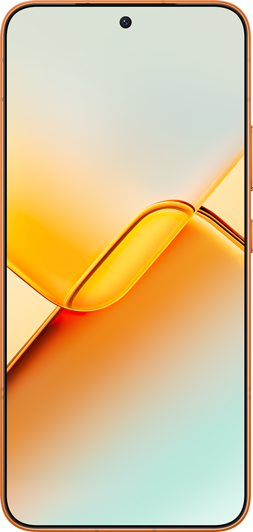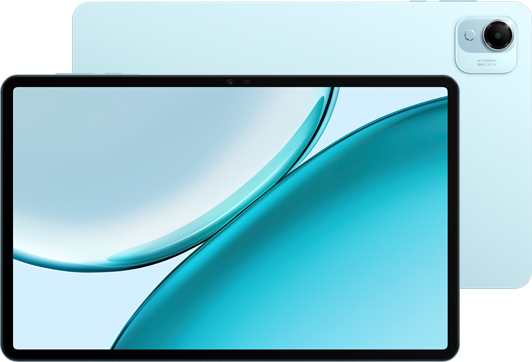荣耀手机/平板中的微信聊天记录如何迁移、备份与恢复?
适用产品:
手机,平板
系统版本:
不涉及系统版本
| 荣耀手机/平板中的微信聊天记录如何迁移、备份与恢复? |
问题现象
微信聊天记录如何迁移、备份与恢复?
解决方案
建议您在微信中查看详细操作步骤(微信>我>设置>帮助与反馈>聊天>聊天记录>如何备份微信聊天记录?/迁移聊天记录到另一台设备),也可参考以下步骤进行操作:
- 迁移聊天记录到另一台手机/平板
确保两台设备连接同一网络。
在原设备打开微信,进入 我 > 设置 > 聊天 > 聊天记录管理 >导入与导出。
选择您要迁移的聊天内容,点击“开始”。
使用另一台设备登录同一微信账号,扫描原设备上显示的二维码,即可开始迁移。
- 同账号间的数据迁移,另一台手机/平板的微信数据会合并,不会被覆盖。
- 迁移过程中,原设备不会被强制下线。
- 迁移过程中请保持网络畅通,避免造成数据丢失。
- 备份聊天记录至电脑
您也可以将聊天记录备份到电脑,即使手机/平板上的聊天记录删除了,也可以将已备份的聊天记录恢复到手机/平板中。
- 确保手机/平板与电脑连接同一网络。
- 在电脑端登录微信,点击左下角更多菜单
 >迁移与备份>备份与恢复>备份聊天记录至电脑,
>迁移与备份>备份与恢复>备份聊天记录至电脑, - 选择您需要备份的聊天记录,按提示操作即可。
备份在电脑端的聊天记录文件无法直接打开阅读,只能恢复到手机/平板端进行查看。
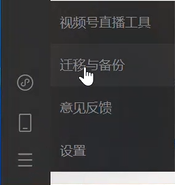
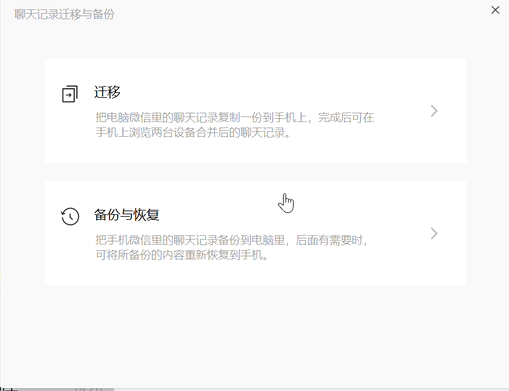
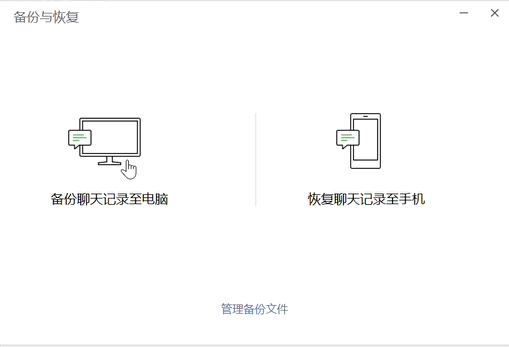
- 恢复聊天记录到手机/平板
确保手机/平板和电脑连接同一网络。
在电脑端微信进入,点击左下角更多菜单
 > 迁移与备份 > 备份与恢复 > 恢复聊天记录至手机。
> 迁移与备份 > 备份与恢复 > 恢复聊天记录至手机。选择要恢复的聊天记录,按提示操作即可。
如果您在操作过程中出现问题或还有其他疑问,可向微信咨询反馈,反馈方式:微信>我>设置>帮助与反馈>意见反馈。
微信扫描二维码分享文章
谢谢您的鼓励!
您的意见已提交成功!